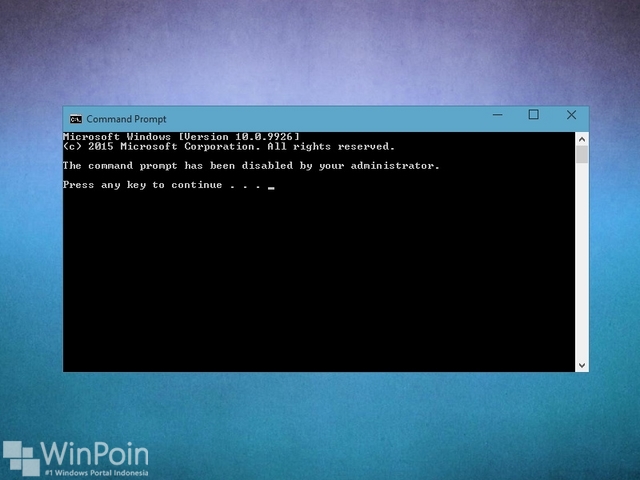
Ingin iseng mengganggu teman kamu atau tidak ingin seseorang membuka command prompt untuk mengutak atik komputer kamu? Berikut ini WinPoin memberikan tutorial cara menonaktifkan akses command prompt di Windows, kamu bisa menggunakan Group Policy Editor atau Windows Registry. (Baca: Cara Uninstall Program dengan Command Prompt Windows)
Ketika kamu mengikuti tutorial cara menonaktifkan akses command prompt di Windows ini, user tidak akan bisa membuka command prompt atau cmd.exe. Tutorial ini bisa kamu lakukan di Windows 7, Windows 8 dan Windows 10. (Baca: 10 Perintah Command Prompt yang Berguna dan Sebaiknya Kamu Ketahui)
Cara Menonaktifkan Command Prompt di Windows via GPEDIT
Buka Windows Run atau tekan Win+R pada keyboard, ketikkan gpedit.msc dan tekan enter. Akan muncul Local Group Policy Editor.

Buka folder seperti pada di bawah ini.
User Configuration/Administrative Templates/System
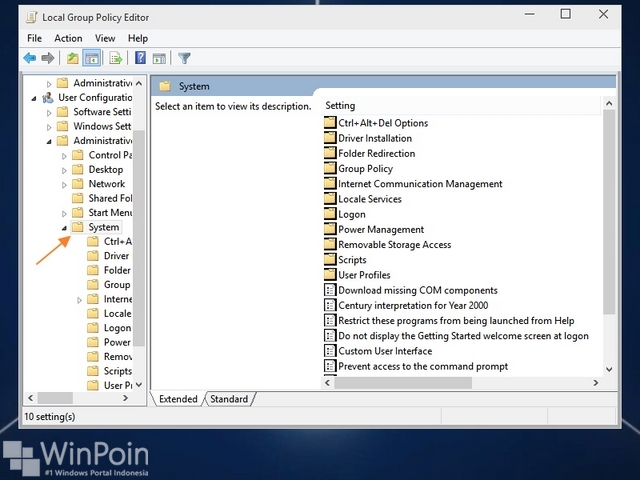
Pada bagian sisi kanan pane kamu akan melihat Prevent access to the command prompt, klik dua kali atau klik kanan dan pilih Edit.
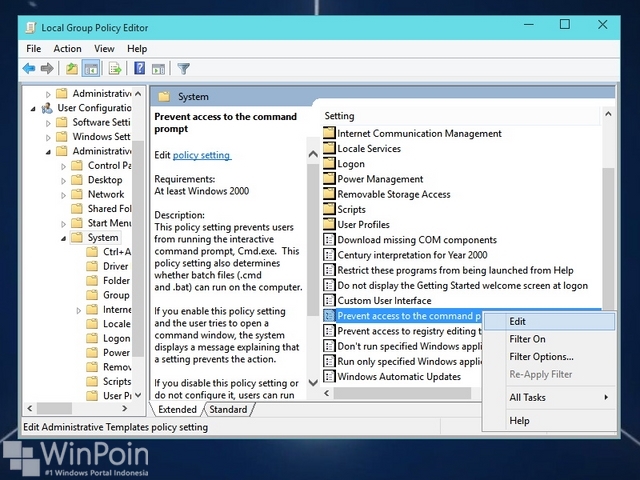
Kemudian pada window Prevent access to the command prompt, pilih opsi Enabled dan klik Apply/OK.

Dengan pengaturan ini akan mencegah user menjalankan command prompt atau cmd.exe. Pengaturan ini akan membuat batch file (.cmd dan .bat) tidak bisa dijalankan. Jika kamu mengaktifkan pengaturan ini dan user mencoba membuka command prompt, sistem akan menampilkan pesan bahwa pengaturan telah membatasi hal ini. Jika kamu menonaktifkan pengaturan ini, user bisa kembali mengakses cmd.exe dan batch file seperti semula.
Cara Menonaktifkan Command Prompt di Windows via Registry
Buka Windows Run atau tekan Win+R, ketikkan regedit dan tekan Enter.

Setelah itu buka folder atau Key dengan alamat seperti di bawah ini.
HKEY_CURRENT_USER\Software\Policies\Microsoft\Windows\System

Jika kamu tak menemukan folder Windows atau System. Kamu bisa membuatnya sendiri dengan klik kanan, pilih New>Key.
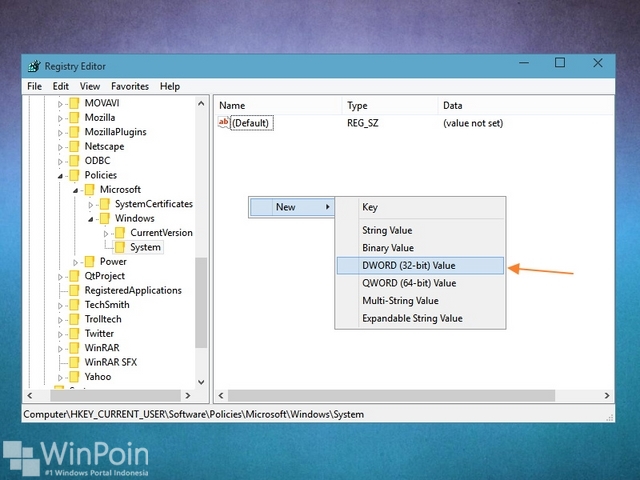
Lalu di dalam folder atau Key system, klik kanan dan pilih New>DWORD 32-bit. Kemudian beri nama DisableCMD dan isi value dengan 0.
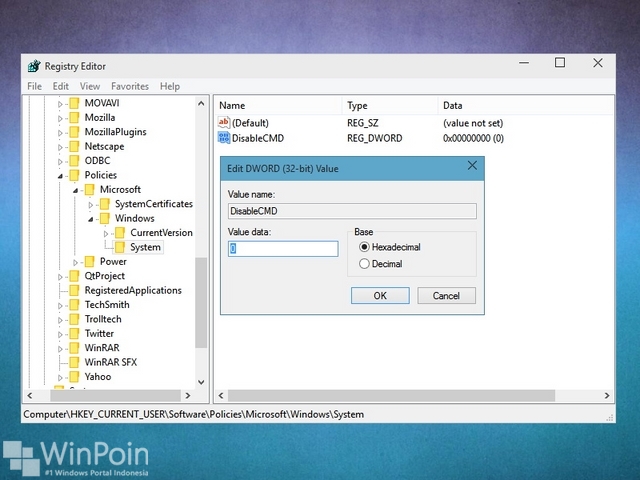
Sekarang jika ada user yang mencoba membuka CMD maka mereka akan mendapatkan pesan seperti ini:
The command prompt has been disabled by your administrator.
Nah itulah cara untuk menonaktifkan akses user ke command prompt, ini hanya trik iseng untuk mematikan fungsi command prompt. Tapi jika ada teman kamu yang suka iseng dengan command prompt maka trik ini sangat berguna. (Baca: Cara Menyembunyikan File ke Dalam Gambar dengan Command Prompt di Windows 7 dan 8)

